Configuración de D-Link Dir-300 NRU B7 para Beeline

- 1861
- 543
- Soledad Adorno
Le recomiendo que use las instrucciones nuevas y más relevantes para cambiar el firmware y configurar el enrutador Wi-Fi para un trabajo sin precedentes con Beeline Go
Si tiene alguno de los enrutadores D-Link, Asus, Zyxel o TP-Link, y el proveedor de Beeline, Rostelecom, House.Ru o TTK y nunca configuras enrutadores Wi-Fi, usa estas instrucciones interactivas para configurar el enrutador Wi-FiCm. También: configurar el enrutador D-Link Dir-300

Router Wi-Fi D-Link DIR-300 NRU Rev. B7
Hace un par de días, configuré el nuevo enrutador wifi D-Link Dir-300 NRU Rev. B7, No surgieron problemas con esto, en general, no surgió. En consecuencia, hablaremos sobre cómo configurar este enrutador usted mismo. A pesar del hecho de que D-Link cambió por completo el diseño del dispositivo, que no ha cambiado durante varios años, el firmware y la interfaz de tintura repiten por completo la interfaz de las dos revisiones anteriores con firmware que comienzan con 1.3.0 y terminar este último hasta la fecha - 1.4.1. De los cambios importantes, en mi opinión, en B7, esta es la falta de una antena externa, no sé cómo afectará la calidad de la recepción/transmisión. Dir-300 no se distinguió por suficiente potencia de señal. Bueno, está bien, el tiempo lo dirá. Entonces, vaya al tema: cómo configurar el enrutador Dir -300 B7 para trabajar con el proveedor de Internet Beeline.
Cm. También: video Dir-300 Configuración
Conexión Dir-300 B7

Router Wi-Fi D-Link DIR-300 NRU Rev. Vista B7 desde detrás
El enrutador recién adquirido y desempaquetado está conectado de la siguiente manera: el cable del proveedor (en nuestro caso, Beeline) nos conectamos al puerto amarillo en la parte posterior del enrutador firmado por Internet. El cable azul adjunto en un extremo atascado en cualquiera de las cuatro raíces restantes del enrutador, el otro en el conector de la placa de red de su computadora. Conectamos la alimentación al enrutador y esperamos que se cargue, y la computadora determinará los parámetros de una nueva conexión de red (no se sorprenda de que sea "limitado", por lo que es necesario).
Nota: Durante la configuración del enrutador, no use la conexión Beeline en su computadora para ingresar a Internet. Debe estar deshabilitado. Posteriormente, después de configurar el enrutador, tampoco será necesario: la conexión será instalada por el enrutador.
Tampoco será superfluo asegurarse de que los parámetros se instalen en los parámetros de la red local para el protocolo IPv4: reciba la dirección IP y la dirección de los servidores DNS automáticamente. Para hacer esto, en Windows 7, haga clic en el icono de conexión a continuación a la derecha, seleccione el "Centro para el control de las redes y el acceso total", luego, cambiando los parámetros del adaptador, con el clic derecho en "Conexión en la red local - propiedades, y asegúrese de que no haya nadie. O direcciones estáticas. En Windows XP, las mismas propiedades se pueden ver en el panel de control: conexiones de red. Parece que las principales razones por las que algo puede no funcionar, tuve en cuenta. Vamos más allá.
Configuración de conexión en Dir-300 rev. B7
El primer paso para configurar L2TP (Beeline funciona en este protocolo) en D-Link Dir-300 es el lanzamiento de su navegador de Internet favorito (Internet Explorer, Google Chrome, Mozilla Firefox, Safari en Mac OS X y T.D.) y la transición para abordar 192.168.0.1 (Ingrese esta dirección en la barra de direcciones del navegador y haga clic en Enter). Como resultado, deberíamos ver una solicitud de inicio de sesión y contraseña para ingresar al administrador del enrutador B7 Dir-300.
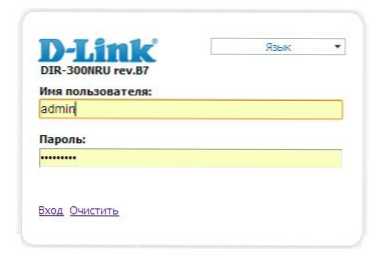
Iniciar sesión y contraseña para DIR-300 Rev. B7
Inicio de sesión estándar para ingresar - administrador, contraseña - lo mismo. Si por alguna razón no encajan, entonces tal vez usted o alguien más los cambiara. En este caso, puede soltar el enrutador a la configuración de fábrica. Para hacer esto, presione y mantenga presionada algo delgado (uso un palillo de dientes) durante 5 segundos, el botón de reinicio en la parte posterior del enrutador. Y luego repite el primer paso.
Después de ingresar el inicio de sesión y la contraseña, entraremos en el rotador del rotador Cetaches D-Link Dir-300 Rev. B7. (Desafortunadamente, no tengo acceso físico a este enrutador, por lo que en las capturas de pantalla: el panel de administración de la auditoría anterior. No hay diferencias en la interfaz y el proceso de configuración.)

D-Link Dir-300 Rev. B7 - Panel de administración
Aquí debemos elegir "Configurar manualmente", después de lo cual verá una página en la que se mostrará el modelo de su enrutador Wi-Fi, la versión de firmware y otra información.
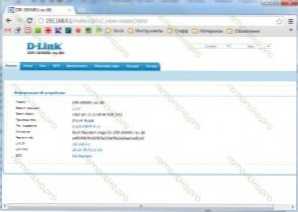
Información sobre el enrutador Dir-300 B7
En el menú superior, seleccione "Red" y caiga en la lista de articulaciones WAN.
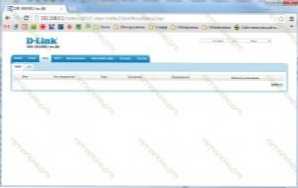
Compuestos de WAN
En la imagen de arriba, esta lista está vacía. Usted, si acaba de comprar un enrutador, habrá una conexión. No le prestamos atención (desaparecerá después del siguiente paso) y haga clic en "Agregar" a la izquierda a continuación.
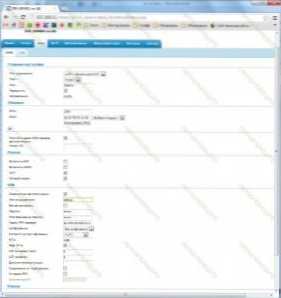
Configuración de la conexión L2TP en D-Link DIR-300 NRU Rev. B7
En el campo "Tipo de conexión", seleccione "L2TP + IP dinámica". Luego, en lugar del nombre estándar de la conexión, puede introducir cualquier otro (por ejemplo, tengo una línea de línea), en el campo Nombre de usuario ingresamos su inicio de sesión desde Beeline Internet, una contraseña y una confirmación de contraseña, respectivamente, Beelinovsky contraseña. Dirección del servidor VPN para Beeline - TP.Internet.Línea recta.freno. Ponga el lugar de cheque de mantenimiento vivo y haga clic en "Guardar". En la página siguiente donde se mostrará la conexión recién creada, nuevamente se nos ofrecerá para mantener una configuración. Nosotros salvamos.
Ahora, si todas las operaciones se realizaron arriba correctamente, si no se equivocó al ingresar los parámetros de conexión, al cambiar a la pestaña "Estado", debería ver la siguiente imagen alegre:
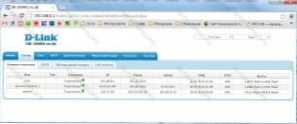
Dir -300 B7 - Imagen alegre
Si los tres compuestos están activos, esto sugiere que el más básico para configurar D-Link Dir-300 NRU Rev. B7 Hemos completado con éxito, y podemos proceder al siguiente paso.
Configuración de la conexión Wi-Fi DIR-300 NRU B7
En general, la conexión inalámbrica de Wi-Fi se puede usar inmediatamente después de incluir el enrutador, pero en la mayoría de los casos es útil configurar algunos de sus parámetros, en particular, establece la contraseña en el punto de acceso Wi-Fi para que los vecinos lo hagan No use su Internet. Incluso si no lo siente, esto puede afectar la velocidad de la red, y los "frenos" al trabajar en Internet, lo más probable es que no sea agradable para usted. Vamos a la pestaña Wi-Fi, la configuración principal. Aquí puede establecer el nombre del punto de acceso (SSID), puede ser cualquiera, es aconsejable usar el latín. Después de que esto haya terminado, hacemos clic.
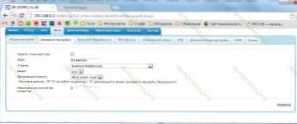
Configuración de WiFi - SSID
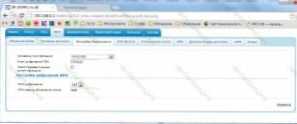
Ahora vamos a la pestaña Configuración de seguridad. Aquí debe elegir el tipo de autenticación de red (preferiblemente WPA2 -PSK, como en la imagen) y establecer la contraseña en su punto de acceso WiFi: letras y números al menos 8. Haga clic en "Cambiar". Listo. Ahora puede conectarse al punto de acceso WI -FI desde cualquier dispositivo equipado con un módulo de comunicación correspondiente, ya sea una computadora portátil, teléfono inteligente, tableta o televisión inteligente.UPD: Si no funciona, intente cambiar la dirección del enrutador LAN a 192.168.1.1 en Configuración - Red - LAN
Lo que se necesita para trabajar en TV desde Beeline
Para hacer IPTV desde Beeline, vaya a la primera página de la configuración de Rev Dir-300 NRU. B7 (para esto puede presionar el logotipo D-Link en la esquina superior izquierda) y seleccione "Configurar IPTV"
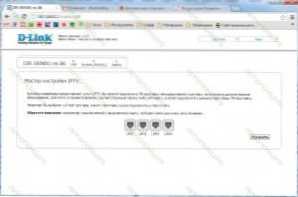
Configuración de IPTV D-Link DIR-300 NRU Rev. B7
Entonces todo es simple: seleccione el puerto donde se conectará el prefijo de televisión Beeline. Haga clic para cambiar. Y no olvide conectar la configuración de televisión al puerto especificado.
Sobre esto, tal vez todo. Si hay preguntas: escriba en los comentarios, intentaré responder a todos.

